Komunikat ID 25090 „Błąd agregowania dokumentów! [numer dokumentu]: Dokumenty pierwotne nie mogą być przekształcane.”
Komunikat ten pojawia się w momencie, gdy próbujemy przekształcić dokument pierwotny. Dokument pierwotny jest odpowiednikiem dokumentu nieistniejącego (wystawionego przed rozpoczęciem pracy) w systemie Comarch ERP Optima. Służy wyłącznie do wprowadzenia korekty, którą chcemy odnotować w aplikacji, nie powoduje powstania płatności w module Kasa/Bank, nie powoduje także ruchu towaru na magazynie. Wszystkie operacje (uregulowanie stanu magazynowego czy księgowanie) należy wykonać dla korekty wprowadzonej na podstawie faktury pierwotnej.
Korekta może dotyczyć ilości, wartości lub stawki VAT. Sama korekta nie powoduje ruchu towaru ani zmiany jego wartości na magazynie. Powoduje natomiast powstanie płatności w module Kasa/Bank, można ją także zaksięgować. Aby prawidłowo ustalić stan i wartość towaru na magazynie należy do korekty wystawić dokumenty magazynowe Przyjęcie Wewnętrzne lub Rozchód Wewnętrzny. Operacje możliwe do wykonania dla korekty dostępne są pod prawym przyciskiem myszy z poziomu listy dokumentów.
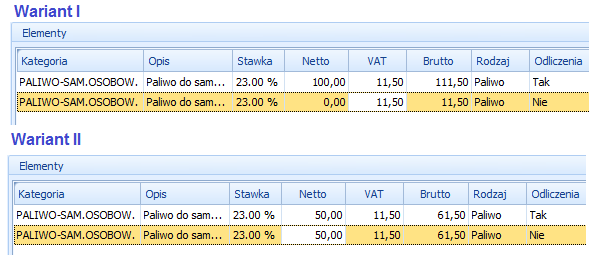
 Reset aktywnego okna. Pozwoli to na przywrócenie domyślnych ustawień w aktywnym oknie.
Reset aktywnego okna. Pozwoli to na przywrócenie domyślnych ustawień w aktywnym oknie.